萬盛學電腦網 >> WORD教程 >> WORD使用技巧 >> Word2007文字怎麼轉換成表格
Word2007文字怎麼轉換成表格
通過前面的學習,我們知道可以在Word2007文檔中,快速地將表格轉換成文本的格式,那麼文字轉換成表格,行得通嗎?下面我們不妨來看看,是如何在Word2007文檔中將文字轉換成表格的,關鍵是要使用分隔符號。
第1步,打開Word2007文檔,為准備轉換成表格的文本添加段落標記和分割符(建議使用最常見的逗號分隔符,並且逗號必須是英文半角逗號),並選中需要轉換成的表格的所有文字。

為文本添加分隔符
小提示:如果不同段落含有不同的分隔符,則Word2007會根據分隔符數量為不同行創建不同的列。
第2步,在“插入”功能區的“表格”分組中單擊“表格”按鈕,並在打開的表格菜單中選擇“文本轉換成表格”命令。
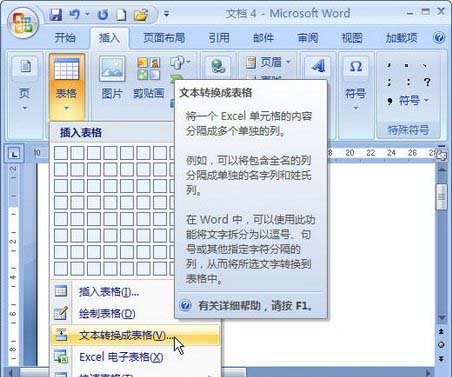
選擇“文本轉換成表格”命令
第3步,打開“將文字轉換成表格”對話框。在“列數”編輯框中將出現轉換生成表格的列數,如果該列數為1(而實際應該是多列),則說明分隔符使用不正確(可能使用了中文逗號),需要返回上面的步驟修改分隔符。在“自動調整”操作區域可以選中“固定列寬”、“根據內容調整表格”或“根據窗口調整表格”單選框,用以設置轉換生成的表格列寬。在“文字分隔位置”區域自動選中文本中使用的分隔符,如果不正確可以重新選擇。設置完畢單擊“確定”按鈕。

“將文字轉換成表格”對話框
轉換生成的表格。
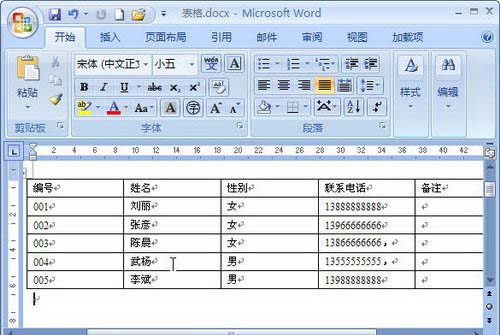
文本轉換生成的表格
在Word2007文檔中將文字轉換成表格,主要是要用分隔符號將文本合理分隔,如段落標記、制表符和逗號。這些分隔符號的使用,要看Word文檔中表格的行與列的形式,如,多個文本段落就要使用段落標記。
WORD使用技巧排行
办公软件推薦
相關文章
copyright © 萬盛學電腦網 all rights reserved



